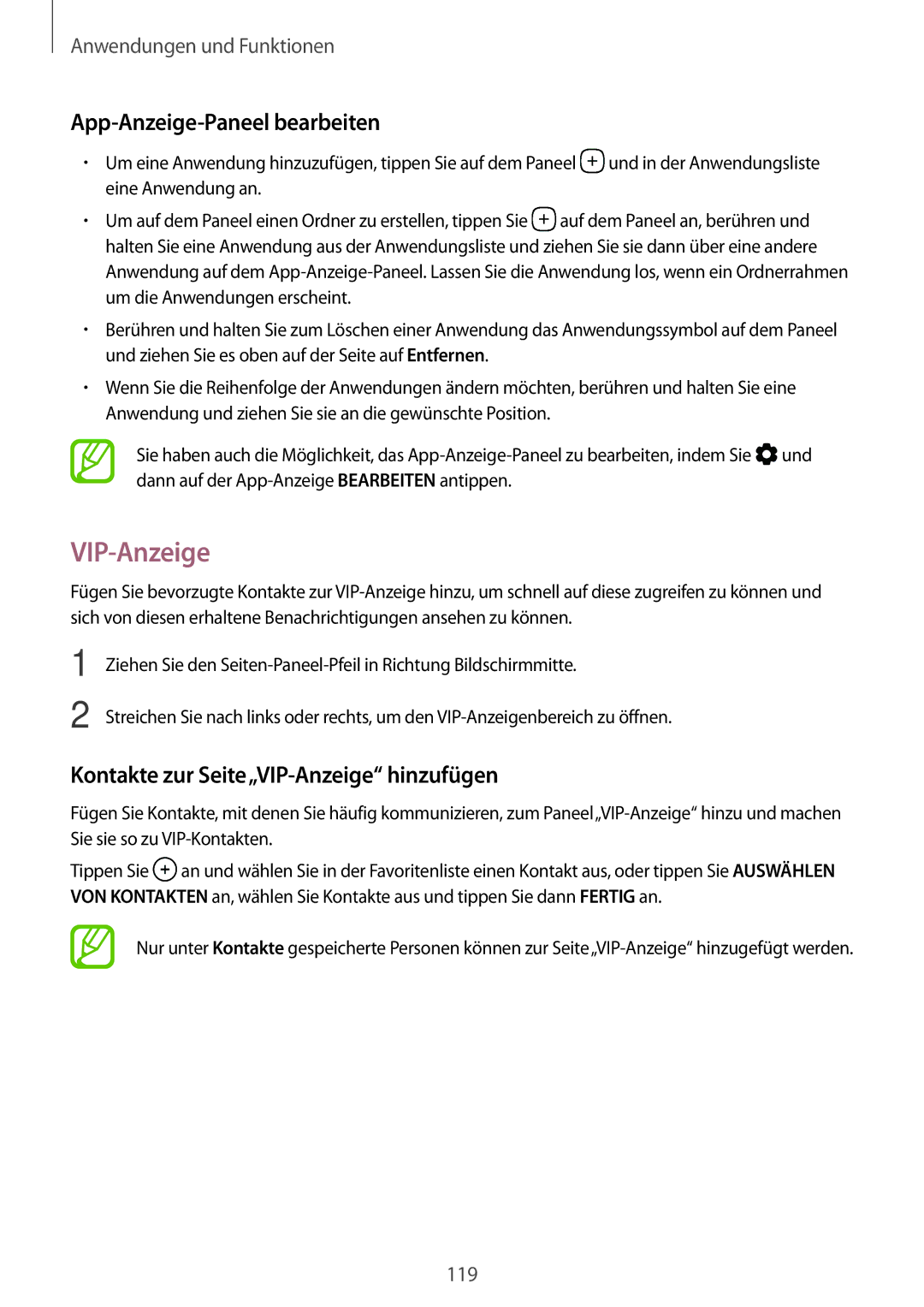Anwendungen und Funktionen
App-Anzeige-Paneel bearbeiten
•Um eine Anwendung hinzuzufügen, tippen Sie auf dem Paneel ![]() und in der Anwendungsliste eine Anwendung an.
und in der Anwendungsliste eine Anwendung an.
•Um auf dem Paneel einen Ordner zu erstellen, tippen Sie ![]() auf dem Paneel an, berühren und halten Sie eine Anwendung aus der Anwendungsliste und ziehen Sie sie dann über eine andere Anwendung auf dem
auf dem Paneel an, berühren und halten Sie eine Anwendung aus der Anwendungsliste und ziehen Sie sie dann über eine andere Anwendung auf dem
•Berühren und halten Sie zum Löschen einer Anwendung das Anwendungssymbol auf dem Paneel und ziehen Sie es oben auf der Seite auf Entfernen.
•Wenn Sie die Reihenfolge der Anwendungen ändern möchten, berühren und halten Sie eine Anwendung und ziehen Sie sie an die gewünschte Position.
Sie haben auch die Möglichkeit, das ![]() und dann auf der
und dann auf der
VIP-Anzeige
Fügen Sie bevorzugte Kontakte zur
1
2
Ziehen Sie den
Streichen Sie nach links oder rechts, um den
Kontakte zur Seite„VIP-Anzeige“ hinzufügen
Fügen Sie Kontakte, mit denen Sie häufig kommunizieren, zum
Tippen Sie ![]() an und wählen Sie in der Favoritenliste einen Kontakt aus, oder tippen Sie AUSWÄHLEN VON KONTAKTEN an, wählen Sie Kontakte aus und tippen Sie dann FERTIG an.
an und wählen Sie in der Favoritenliste einen Kontakt aus, oder tippen Sie AUSWÄHLEN VON KONTAKTEN an, wählen Sie Kontakte aus und tippen Sie dann FERTIG an.
Nur unter Kontakte gespeicherte Personen können zur
119